
Ben je net begonnen met het gebruik van BitTorrent en wil je dat het torrents sneller downloadt? Met een eenvoudige configuratie kunt u uw bandbreedte optimaal benutten, zelfs als u thuis geen dikke buizen heeft.
Dit is het vijfde artikel in onze serie waarin BitTorrent wordt uitgelegd - wees maar zeker bekijk onze beginnershandleiding , hoe maak je eigen torrents , bescherming van uw privacy , en hoe deel privé grote bestanden met je vrienden .
Afbeelding door De planeet
Test eerst uw verbinding
Om dit het meest effectief te laten zijn, moet je je verbindingssnelheid laten testen, en misschien wil je ook zien of je ISP BitTorrent-overdrachten beperkt (kunstmatig vertraagt), zodat je je instellingen kunt aanpassen om dat te omzeilen.
Beide kunnen worden bereikt met de Publiciteit ISP Traffic-Shaping Test , die de Java Runtime Environment gebruikt om verschillende dingen te testen. Als u eenmaal weet waarmee u werkt, kunt u enkele van de onderstaande tips gebruiken om het meeste uit uw bandbreedte te halen.
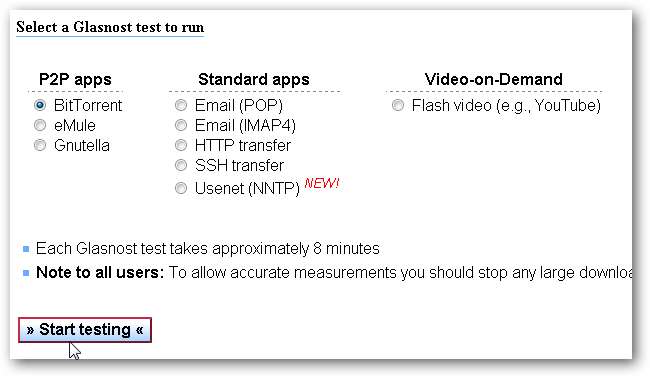
Als u de foutmelding "ontbrekende plug-in" krijgt, heeft u JRE mogelijk niet geïnstalleerd. Volg de instructies voor uw browser om Java te installeren en doe de test.
Verbindingen en snelheidslimieten optimaliseren
Omdat BitTorrent werkt door meerdere verbindingen tot stand te brengen voor elke torrent die u downloadt, kunnen dingen vastlopen. Afhankelijk van hoeveel torrents je tegelijkertijd actief hebt gedownload, kun je het maximale aantal uitgaande en inkomende verbindingen wijzigen en een aantal regels instellen om je snelheden te beheren.
Ga in uTorrent naar Opties> Voorkeuren en klik vervolgens op het tabblad Bandbreedte.
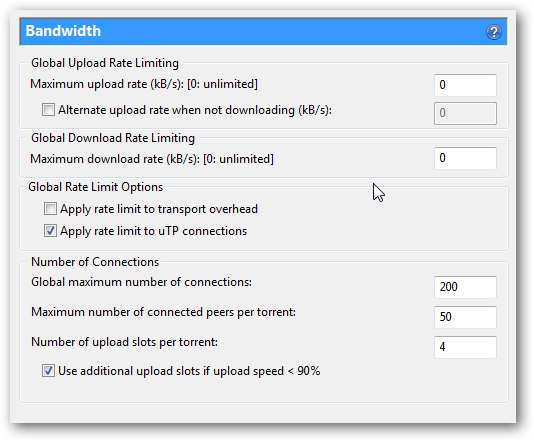
Met Global Upload / Download Rate Limiting kunt u "snelheidslimieten" instellen voor transfers. Met de optie 'Alternatieve uploadsnelheid' kunt u de overdrachtssnelheid wijzigen wanneer u niet aan het downloaden bent, zodat u een limiet kunt instellen voor terwijl u aan het downloaden bent, en zodra het is voltooid, wordt overgeschakeld naar een tweede snelheid. Dit is geweldig voor mensen met een lagere bandbreedte, omdat u een hogere seeding-snelheid kunt instellen zodra u klaar bent met downloaden. Dit helpt om een goede verhouding te behouden zonder de downloadsnelheid te veel op te offeren.
Door het aantal verbindingen te wijzigen, verandert het maximum aantal verbindingen dat algemeen (globaal) of door elke torrent wordt gemaakt. U kunt ook wijzigen naar hoeveel mensen u tegelijkertijd wilt uploaden. Als je een goede bandbreedteverbinding hebt of je gaat een tijdje voornamelijk torrents gebruiken, dan kun je de uploadslots vergroten. Bovendien, als uw bandbreedte laag is, kunt u het aantal gemaakte verbindingen verminderen om te stroomlijnen en betere snelheden te krijgen, of om ISP-throttling te omzeilen.
Een goede klant kiezen
We houden er niet van om ons hierop te blijven concentreren, maar als je dat nog niet bent, begin dan met uTorrent (op Windows) of Transmission (op Linux en Mac OS). Beide clients ondersteunen het gebruik van geavanceerde verbindingsbeheersystemen zoals DHT en PEX (peer exchange), en nog veel meer, en hebben deze standaard ingeschakeld. Andere clients, zoals Vuze, ondersteunen niet beide typen PEX, en weer andere gebruiken veel middelen of verbreken verbindingen. Ongeacht welke klant je ook gebruikt, leer de ins en outs van je klant kennen en gebruik dat in je voordeel.
Als je DHT of PEX in uTorrent wilt in- of uitschakelen, ga dan naar Opties> Voorkeuren en klik vervolgens op het tabblad BitTorrent.
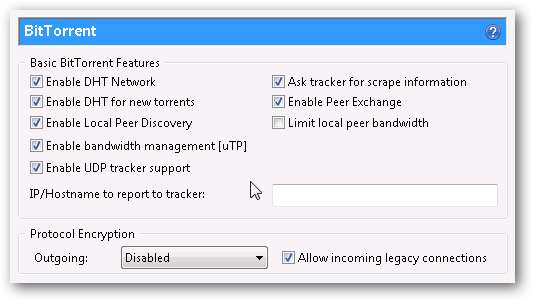
Sommige privé-trackers geven er de voorkeur aan dat DHT en / of PEX uitgeschakeld is (om privacyredenen), dus lees het gedeelte met regels van uw tracker naar keuze.
Ratio en de downloadwachtrij
Veel trackers - vooral privé-trackers - werken op basis van een minimale verhouding tussen de geüploade hoeveelheid en de gedownloade hoeveelheid om ze te kunnen blijven gebruiken. Stel dat uw tracker een minimumverhouding van 0,75 heeft. Om te voorkomen dat u wordt uitgesloten, moet u ten minste 75% uploaden van wat u downloadt, op bestandsgrootte. Dit werkt op basis van een algemeen gemiddelde van de totale gedownloade en geüploade gegevens, dus het maakt niet uit hoeveel individuele torrents je downloadt of seedt of wat de verhoudingen van specifieke torrents zijn.
Deze regels zijn een manier om ervoor te zorgen dat je iets teruggeeft aan de gemeenschap, en om te verplichten dat je, hoewel je je geen zorgen hoeft te maken over bandbreedte, er in uTorrent opties zijn om een door de gebruiker gedefinieerde ratio te zaaien voordat je de torrent sluit. .
Ga naar Opties> Voorkeuren en klik vervolgens op het tabblad Wachtrij (sic).
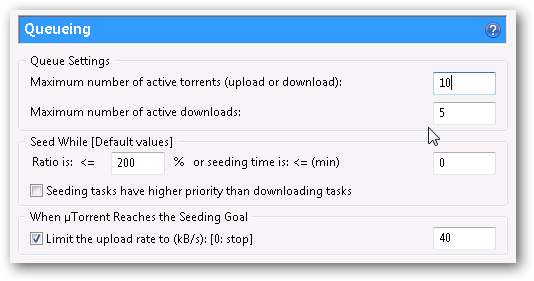
Hier kunt u de verhouding instellen waarin uTorrent prioriteit geeft aan seeding. Als je de onderstaande opties aanpast, kun je het tarief voor uploads beperken nadat die minimumverhouding is bereikt.
U ziet ook de wachtrij-instellingen bovenaan dit paneel. U kunt het maximale aantal actieve downloads en totale overdrachten wijzigen zodat u uw internetverbinding niet verstikt, of zodat u deze volledig gebruikt.
Overdrachtsafdekking
Als u een maandelijkse limiet heeft voor uw bandbreedte, kunt u uTorrent zo instellen dat het een geconfigureerd bedrag niet overschrijdt, zodat u het niet constant hoeft te beheren.
Open het tabblad Transfer Cap in de instellingen van uTorrent.
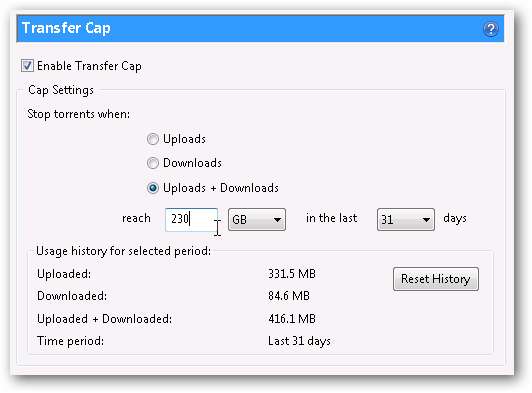
Vink de optie "Enable Transfer Cap" aan en stel je criteria in, zodat je niet meer als een havik naar je torrents hoeft te kijken.
Gebruik deze trucs om het meeste uit een verbinding met lage bandbreedte te halen of om een snelle verbinding te automatiseren. U vult in een mum van tijd schijfruimte! Bekijk ook zeker onze andere artikelen in deze serie en deel uw eigen tips en trucs in de commentaren.
- BitTorrent voor beginners: aan de slag Torrents downloaden
- Hoe u uw eigen torrents kunt maken met uTorrent
- BitTorrent voor beginners: uw privacy beschermen
- BitTorrent voor beginners: deel grote bestanden met uw eigen privé-tracker
Heb je goede tips voor het gebruik van BitTorrent? Deel uw expertise met uw medelezers in de commentaren.






